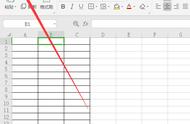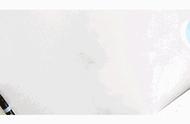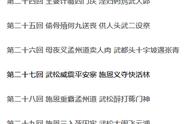很多同学会觉得 Excel 单个案例讲解有些碎片化,初学者未必能完全理解和掌握。不少同学都希望有一套完整的图文教学,从最基础的概念开始,一步步由简入繁、从入门到精通,系统化地讲解 Excel 的各个知识点。
现在终于有了,以下专栏,从最基础的操作和概念讲起,用生动、有趣的案例带大家逐一掌握 Excel 的操作技巧、快捷键大全、函数公式、数据透视表、图表、打印技巧等……学完全本,你也能成为 Excel 高手。
之前给大家详细讲解了如何通过公式对文本数字排序,其实类似的公式有很多。今天要教几个用到 O365 函数的公式,不得不说,高阶函数确实能简化人类的工作。
案例:将下图 1 中的部门按升序排序,效果如下图 2 所示。


1. 在 B2 单元格中输入以下公式:
=SORTBY(A2:A10,find(MID(A2:A10,3,1),"一二三"))
公式释义:
- MID(A2:A10,3,1):将 A2:A10 区域中每个单元格的第 3 位提取出来,会生成一组由文本数字组成的数组;
- FIND(...,"一二三"):依次查找上述数组是否含有文本“一二三”中的任意字符,如果有,则返回该字符在文本字符串中的位置,是一个数值;
- SORTBY 函数的语法如下:
- SORTBY(要排序的区域,用于设置排序规则的区域,[升序还是降序]);
- 可选参数为 1 或默认值时,表示升序;-1 表示降序;
- 本公式的意思是,对 find 查找出的这组数值按升序排序,然后以这个规则将部门重新排序;简单来说就是将中文数字提取出来,通过 find 函数转换成了对应的数值,然后再对数值升序排序